MongoDB è una categoria NoSQL ampiamente utilizzata, quindi un tipo di database non relazionale. MongoDB non segue il meccanismo SQL per archiviare e recuperare i dati. I tradizionali sistemi di gestione dei database archiviano i dati in forma tabellare mentre MongoDB archivia i dati in documenti JSON. MongoDB si occupa di dati non strutturati e fornisce un meccanismo ben strutturato per manipolare i dati.
MongoDB è un sistema di gestione di database gratuito e open source. Pertanto, è adatto per sistemi operativi basati su Linux. I sistemi Linux possono essere utilizzati ottenendo qualsiasi distribuzione basata sul kernel Linux. Debian è una delle distribuzioni più utilizzate di Linux e ci sono decine di distribuzioni che derivano da Debian.
In questo articolo viene fornita una guida sequenziale per installare MongoDB su Debian 11(Bullseye).
Come installare MongoDB su Debian 11 (Bullseye)
Qui troverai i passaggi necessari per ottenere MongoDB sul tuo sistema Debian 11:
Passaggio 1: Innanzitutto, importa la chiave GPG di MongoDB con l'aiuto del seguente comando. La chiave GPG è richiesta da APT per autenticare la Debian (o qualsiasi programma) in fase di installazione. Per fare ciò, è possibile eseguire il comando descritto di seguito per ottenere la chiave GPG:
$ wget -qO - https://www.mongodb.org/static/pgp/server-5.0.asc | sudo apt-key add -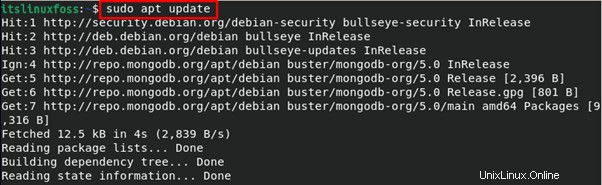
Nota: Al momento dell'installazione, la 5.0 è l'ultima versione di MongoDB. Puoi ottenere la chiave GPG di qualsiasi versione dal sito del progetto.
Passaggio 2:tu devi aggiungere il repository Debian al tuo sistema.
Per questo, crea un source.list file di MongoDB in /etc/apt/sources.list.d/ e aggiungi il collegamento al repository di MongoDB. Il comando riportato di seguito ci ha aiutato a ottenere il file e ad aggiungere il collegamento al repository di MongoDB:
$ echo "deb http://repo.mongodb.org/apt/debian buster/mongodb-org/5.0 main" | sudo tee /etc/apt/sources.list.d/mongodb-5.0.list
Nota: Puoi ottenere l'ultimo repository navigando su repo.mongodb.org.
Passaggio 3: Dopo aver eseguito i primi due passaggi, aggiorna il repository dei sistemi Debian con l'aiuto del comando seguente.
$ sudo apt update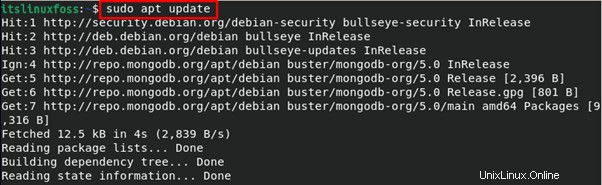
E installa MongoDB eseguendo il seguente comando.
$ sudo apt install mongodb-org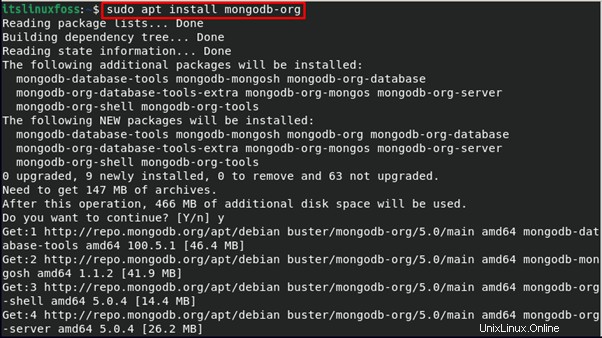
Una volta installato il pacchetto, verifica l'installazione con l'aiuto del seguente comando.
$ mongod --version 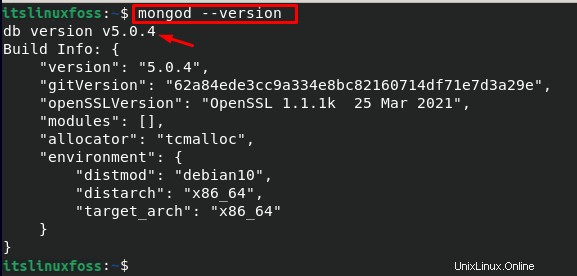
Passaggio 4: Si consiglia di abilitare il servizio mongodb in quanto aiuta a preparare il servizio dopo ogni riavvio. Per farlo, esegui il seguente comando.
$ sudo systemctl enable --now mongod
Verifica lo stato del servizio con l'aiuto del comando sotto indicato.
$ sudo systemctl status mongod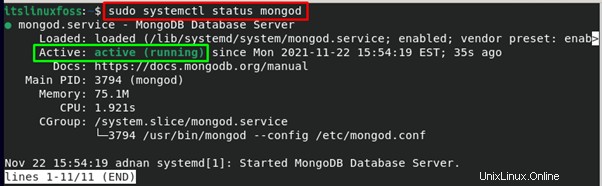
Come usare MongoDB su Debian 11
Questa sezione contiene alcune operazioni di base che vengono eseguite su qualsiasi database. Per iniziare a usare MongoDB su Debian 11, devi accedere alla mongo shell con l'aiuto del seguente comando.
$ mongo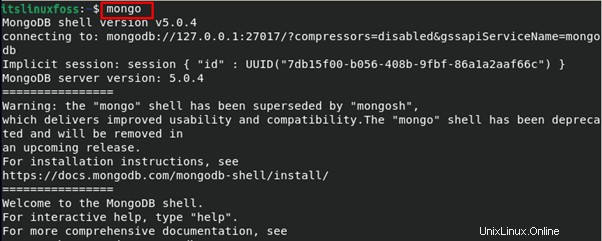
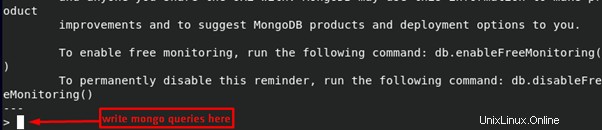
Dopo aver effettuato l'accesso alla console mongo, ci stiamo dirigendo verso le seguenti operazioni:inserisci/recupera/elimina/aggiorna.
- Crea un database e una raccolta
Hai bisogno di un database e della sua raccolta per iniziare a utilizzare MongoDB:in primo luogo, abbiamo creato un database chiamato linux foss .
> use linuxfoss
Nota: Ad esempio, se il database esiste già con lo stesso nome. Quindi, invece di creare un duplicato, il comando sopra menzionato ti passerà a quel database.
Il comando fornito qui crea una raccolta denominata staff nel nostro linuxfoss banca dati.
> db.createCollection("staff")
- Inserisci documenti
Innanzitutto, hai bisogno di alcuni dati all'interno di MongoDB per iniziare a eseguire operazioni su quei dati. Poiché MongoDB memorizza i dati sotto forma di documenti, il comando seguente aggiungerà due documenti in staff raccolta di linuxfoss Banca dati.
> db.staff.insert([{_id:1, name:"John"}, {_id:2, name:"Alen"}])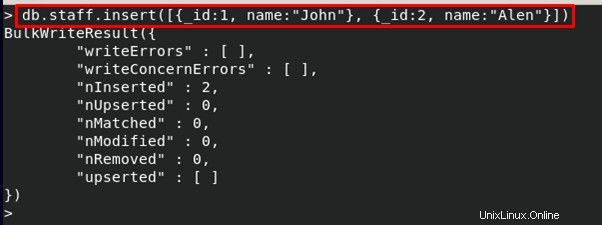
- Recupera documenti
Per recuperare i documenti, viene utilizzato il metodo find() di MongoDB. Abbiamo sperimentato il recupero dei dati da personale raccolta eseguendo il comando riportato di seguito:
> db.staff.find()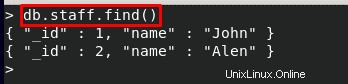
- Aggiorna documenti
L'aggiornamento è un'altra operazione primaria eseguita nei database. Poiché stiamo usando personale (come nome di una raccolta) e linuxfoss (come nome di database), quindi la query seguente aggiornerà il nome del documento che ha il valore del campo id uguale a "1 “.
> db.staff.update({_id:1}, {$set :{name:"Sam"}})
Verifica la modifica ottenendo il contenuto di personale collezione e si può vedere che
> db.staff.find()
- Rimuovi documenti
Per la rimozione, MongoDB fornisce supporto per remove() metodo. Dalla raccolta dello staff, il comando mongo fornito di seguito rimuoverà il documento di id=2:
> db.staff.remove({_id: 2})
MongoDB fornisce un ampio supporto per la manipolazione dei documenti. Tuttavia, i metodi qui forniti sono la base di qualsiasi sistema di gestione di database.
Come rimuovere MongoDB da Debian 11
Sebbene MongoDB fornisca funzionalità distintive rispetto ai tradizionali sistemi di gestione dei database. Tuttavia, se stai pianificando di rimuovere MongoDB dal tuo sistema Debian, puoi usare il seguente comando.
$ sudo apt remove mongodb-org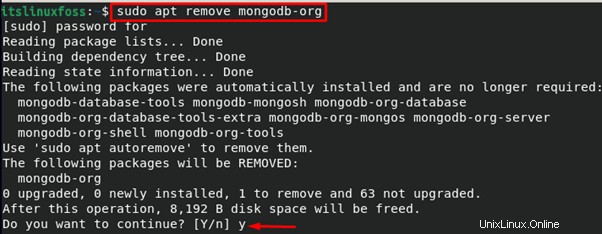
Conclusione
MongoDB essendo una categoria di database NoSQL è emerso come un DBMS ampiamente utilizzato in tutto il mondo. Il motivo della loro comparsa è il modo in cui MongoDB gestisce i dati non strutturati e può archiviare ed eseguire diverse operazioni sui dati archiviati. Questo post fornisce una dimostrazione dell'installazione e dell'utilizzo di MongoDB su Debian. Seguendo, puoi usufruire dell'ultima versione di MongoDB su Debian. Abbiamo anche eseguito diverse operazioni di base del database utilizzando la shell mongo. Se hai intenzione di scegliere il sistema di gestione del database, ti consigliamo di provare MongoDB.